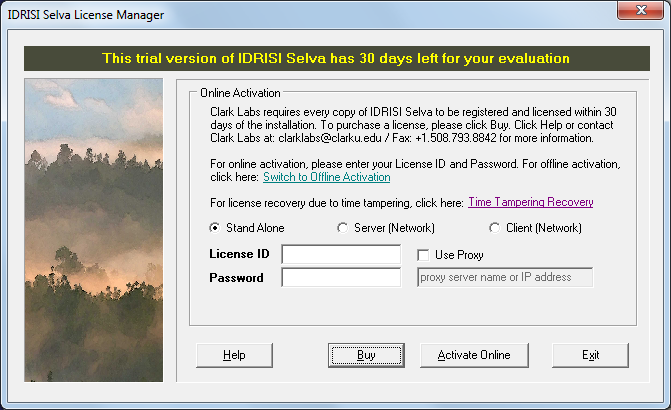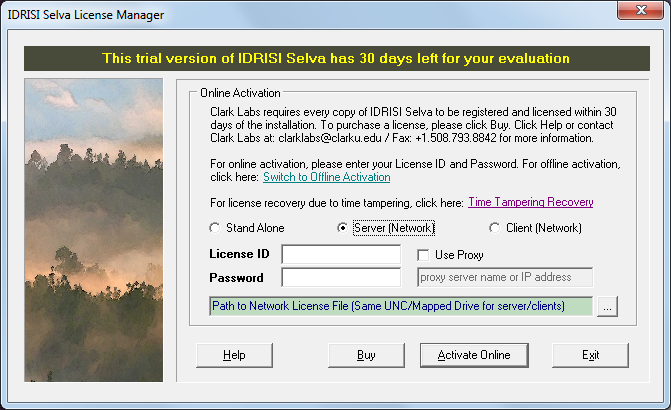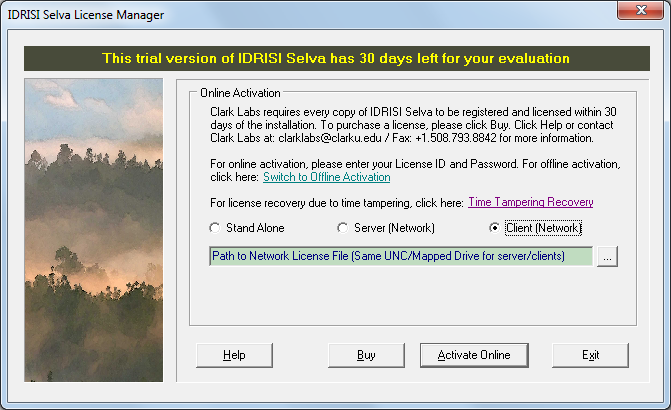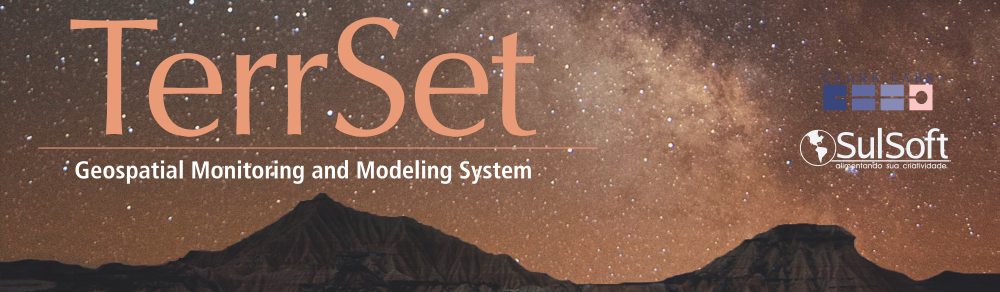
Guia de Licenciamento IDRISI Selva
O processo de licenciamento do IDRISI é bem simples, mas o procedimento é um pouco diferente para Licenças Stand Alone (fixa) ou Licenças Network (rede). Confira os procedimentos abaixo e siga conforme a licença que foi adquirida.
A partir da área de trabalho do Windows acesse Iniciar > Todos os Programas > IDRISI Selva > IDRISI License Manager;
Digite o código “License ID” e “Password”, que são fornecidos via e-mail diretamente pela Clark Labs, após o registro da ordem de compra do software. Clique em Activate Online para finalizar o processo.
Caso tenha qualquer dúvida em relação ao licenciamento, entre em contato com a SulSoft.
A licença Network deve ser ativada primeiro no computador que será o Servidor. Após, os computadores Clientes poderão ser configurados. Seguem as instruções detalhadas:
Ativação no Servidor
A partir da área de trabalho do Windows, acesse Iniciar > Todos os Programas > IDRISI Selva > IDRISI License Manager;
Selecione a opção “Server (Network)”;
Digite o código “License ID” e “Password”, que são fornecidos via e-mail diretamente pela Clark Labs, após o registro da ordem de compra do software;
Entre com caminho de diretório da licença no servidor. Exemplo: \\nome do servidor\IDRISI Selva\License\Idrisi.lic;
Clique em Activate Online para finalizar o processo de ativação.
IMPORTANTE: Antes de proceder com a instalação nos computadores Clientes, você deve compartilhar o diretório da licença no servidor que foi ativado. Exemplo: "\\Servidor\Idrisi Selva\License". Certifique-se que os computadores clientes possam ler o conteúdo deste diretório no servidor.
Ativação nos Clientes
Após ativar a licença no Servidor, proceda com a instalação nos Clientes. A partir da área de trabalho do Windows, acesse Iniciar > Todos os Programas > IDRISI Selva > IDRISI License Manager;
Selecione a opção “Client (Network)”;
Entre com caminho de diretório da licença no servidor (conforme foi configurado no servidor). Certifique-se de ter compartilhado o diretório da licença na rede, conforme descrito na etapa anterior. Exemplo: \\nome do servidor\IDRISI Selva\License\Idrisi.lic;
Clique em Activate Online para finalizar.
Caso tenha qualquer dúvida em relação ao licenciamento, entre em contato com a SulSoft.
|